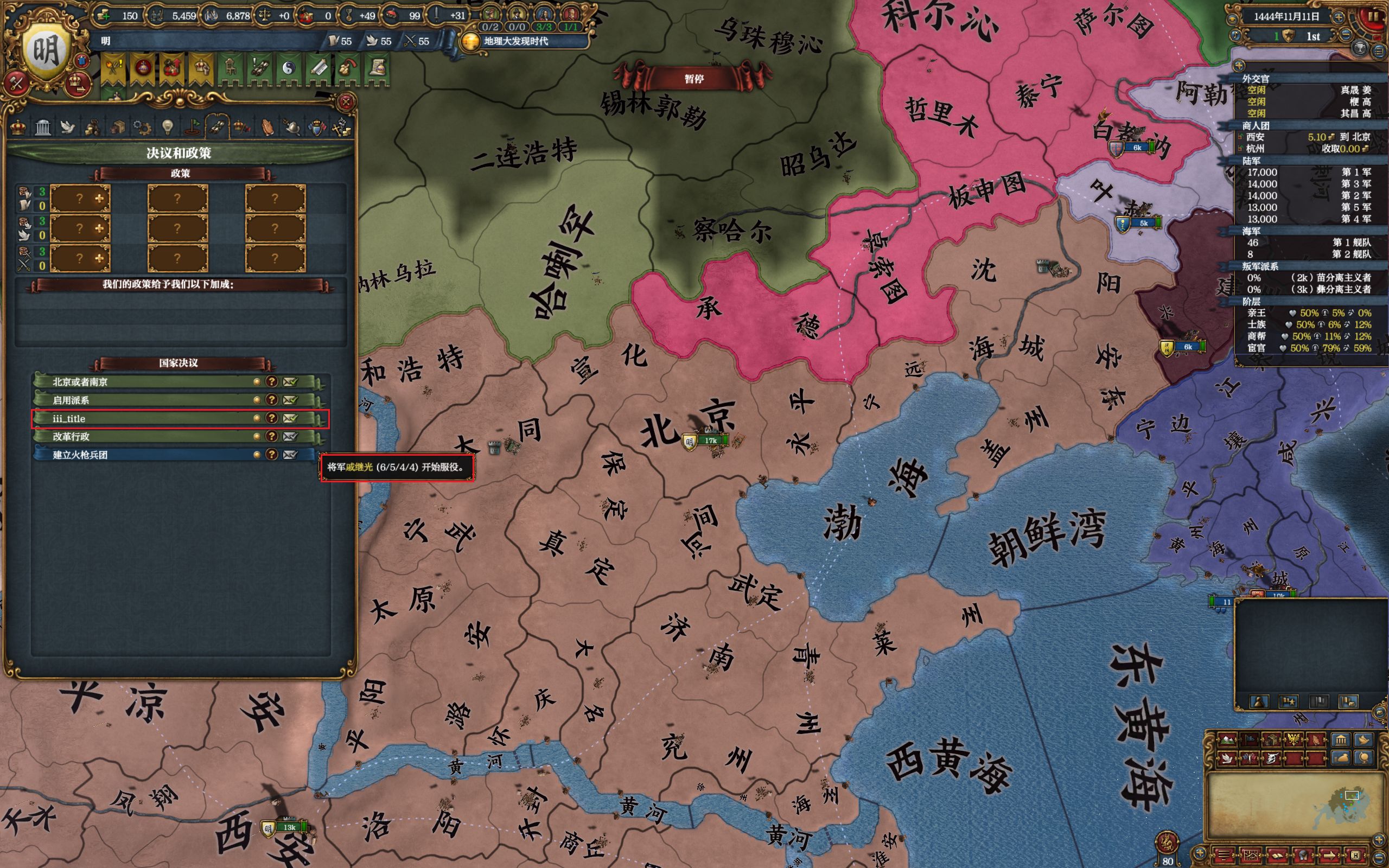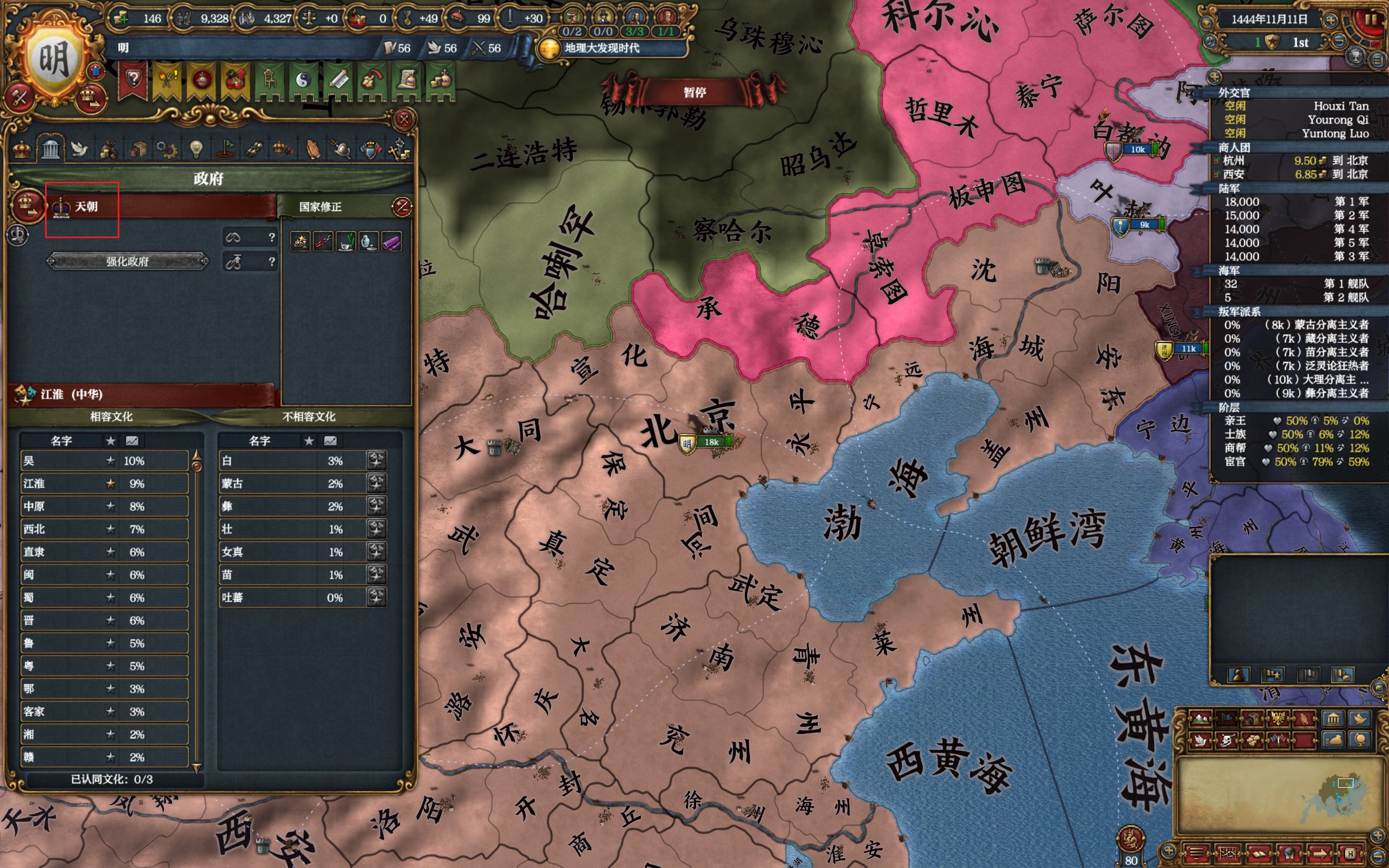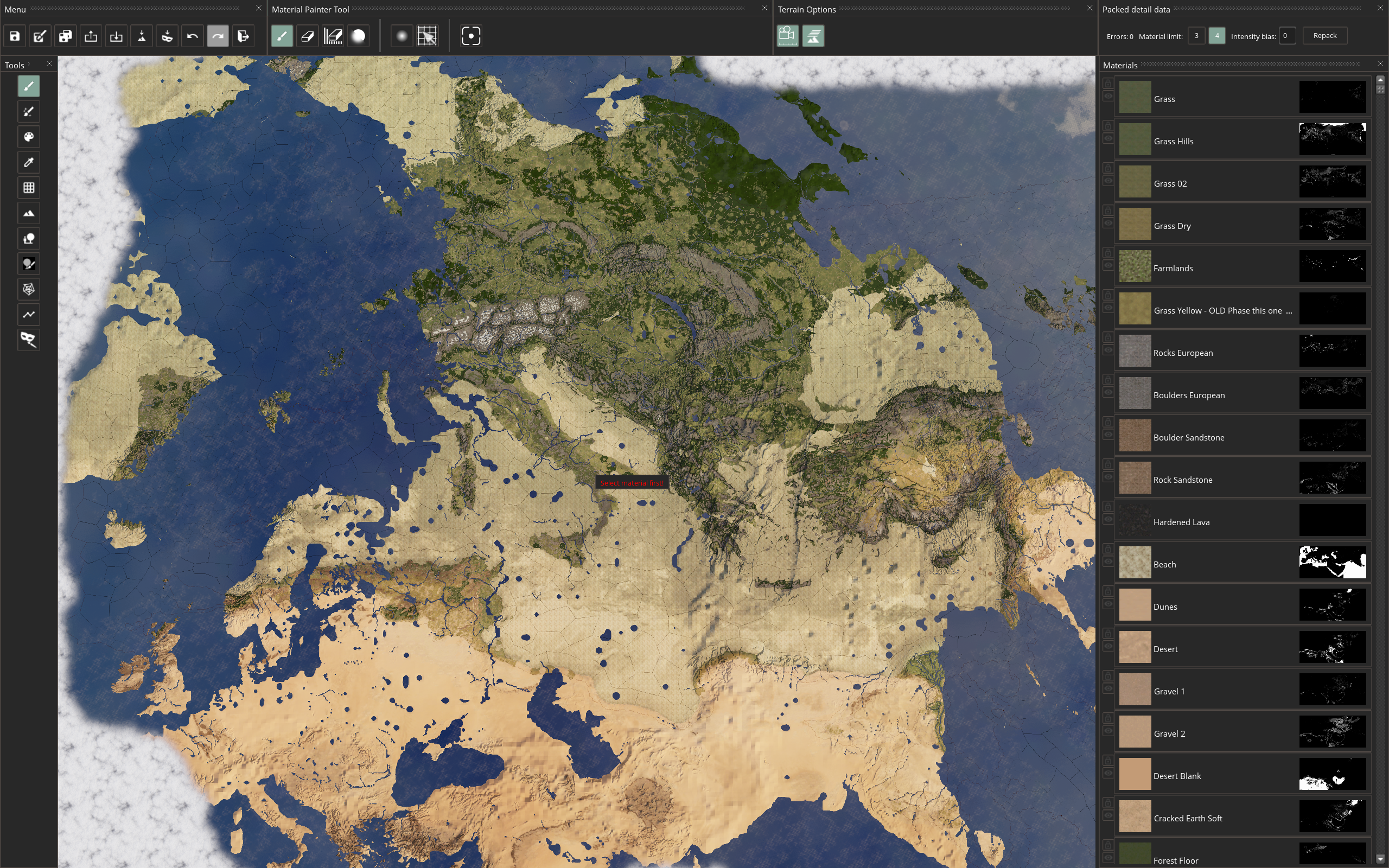欧陆风云4政府改革图标修改
欧陆风云4政府改革图标修改
前提
- 拥有PS
- 下载并安装插件NVIDIA Texture Tools Exporter
- 一个文本编辑器(vscode)
选择右边的PS插件形式下载,他会要求登录NVIDIA账号,登录之后就可以下载。
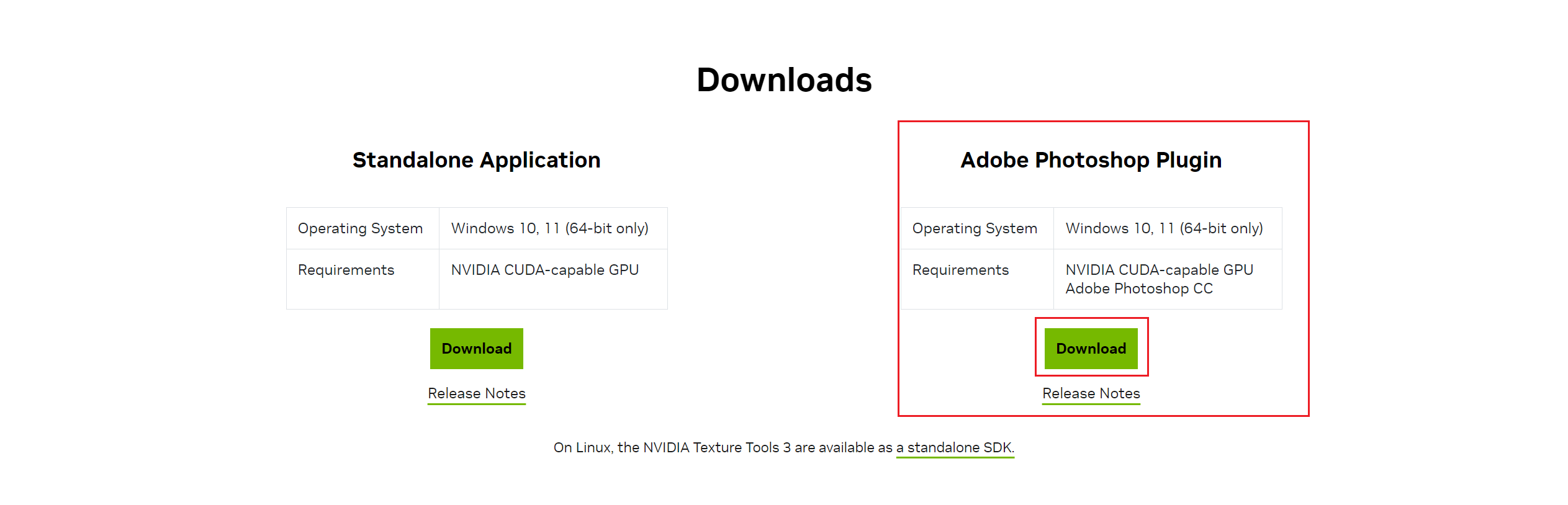
安装NVIDIA Texture Tools Exporter插件
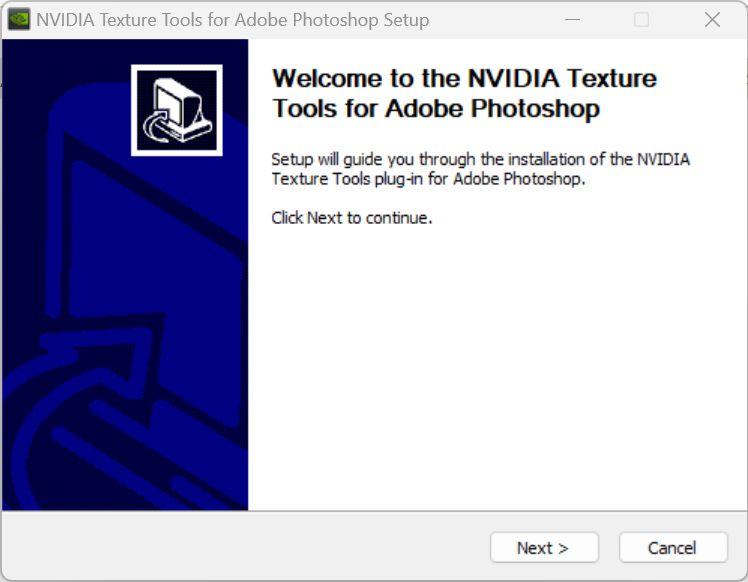
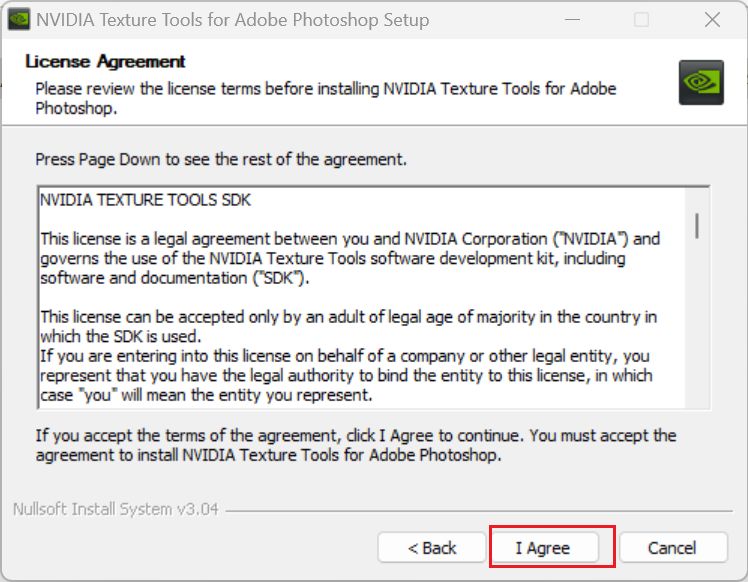
插件会自动找到PS的安装目录
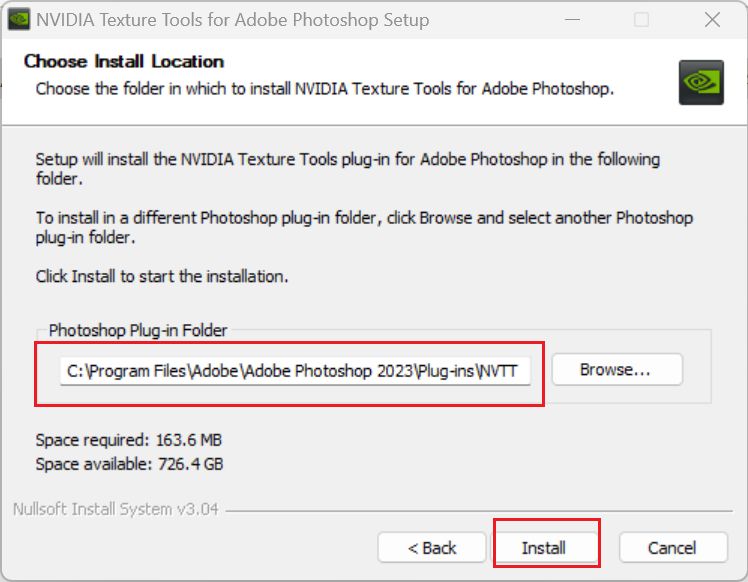
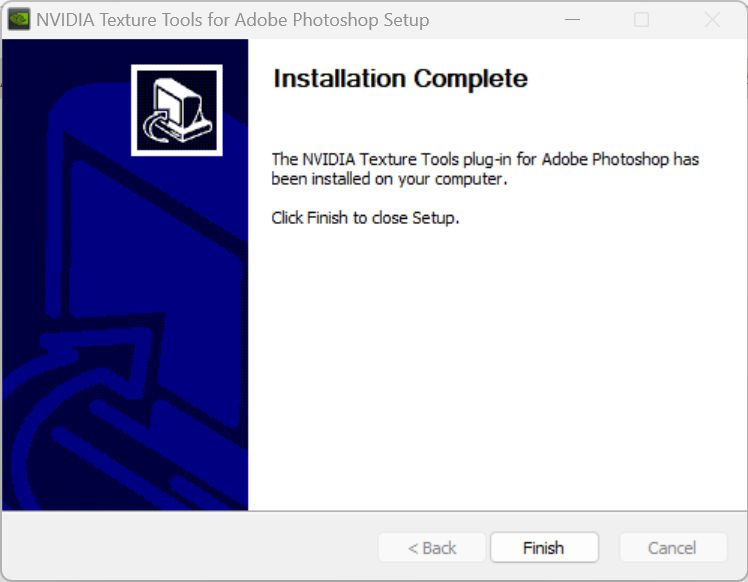
开始
-
创建一个mod
-
在mod根目录创建
gfx文件夹,gfx文件夹里创建interface文件夹,再在interface文件夹里创建government_reform_icons文件夹,这里面就是存放政府改革图标。 -
以天朝为例,随便找一张图片,裁剪为
51x51像素
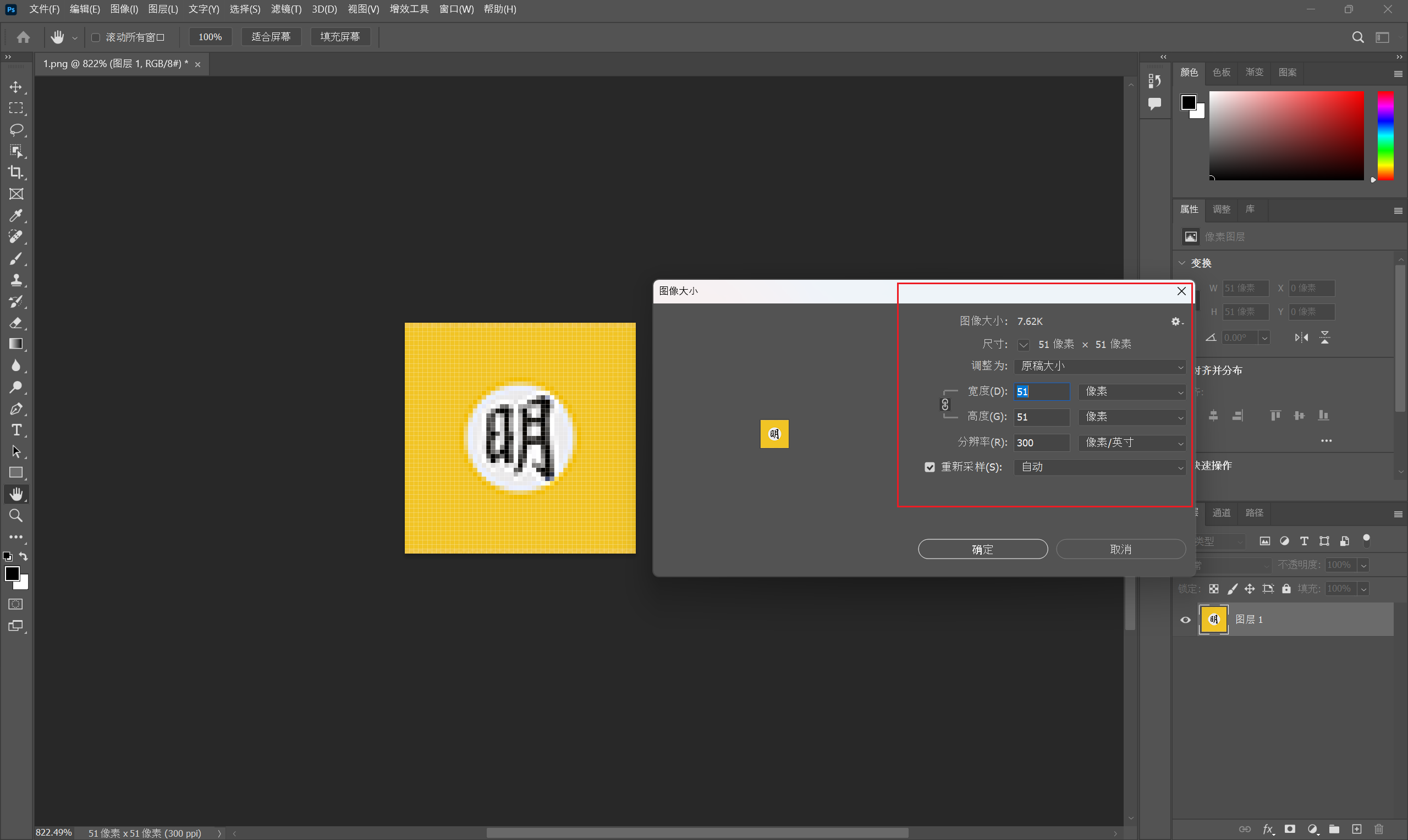
在用PS随便打开一个游戏原本的政府改革图标文件,使用移动工具将图片移到上面去,上下左右各留三个像素,然后合并图层。
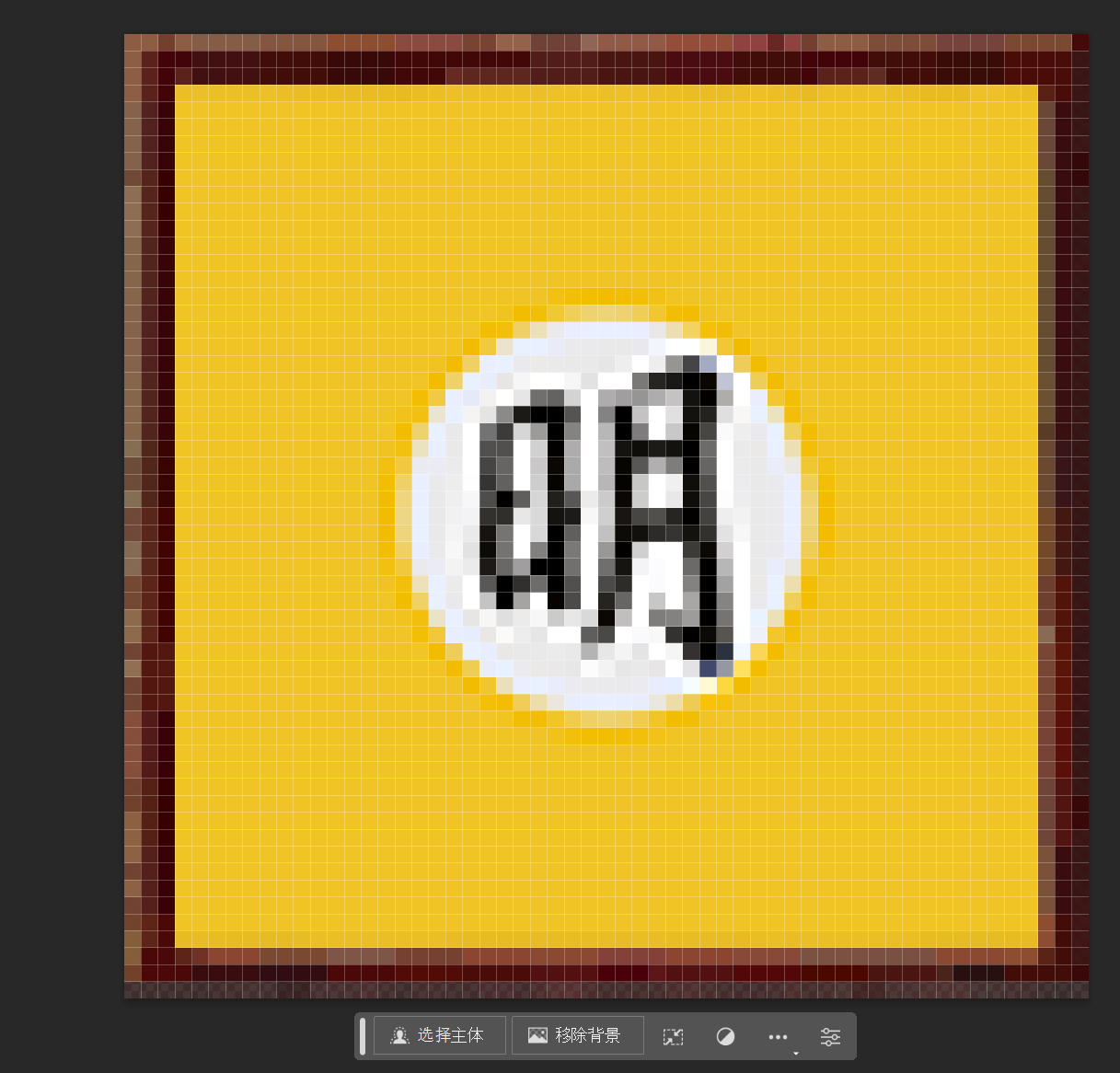
存储为dds格式,名称随意,但请不要设为中文,我这里这里就写test
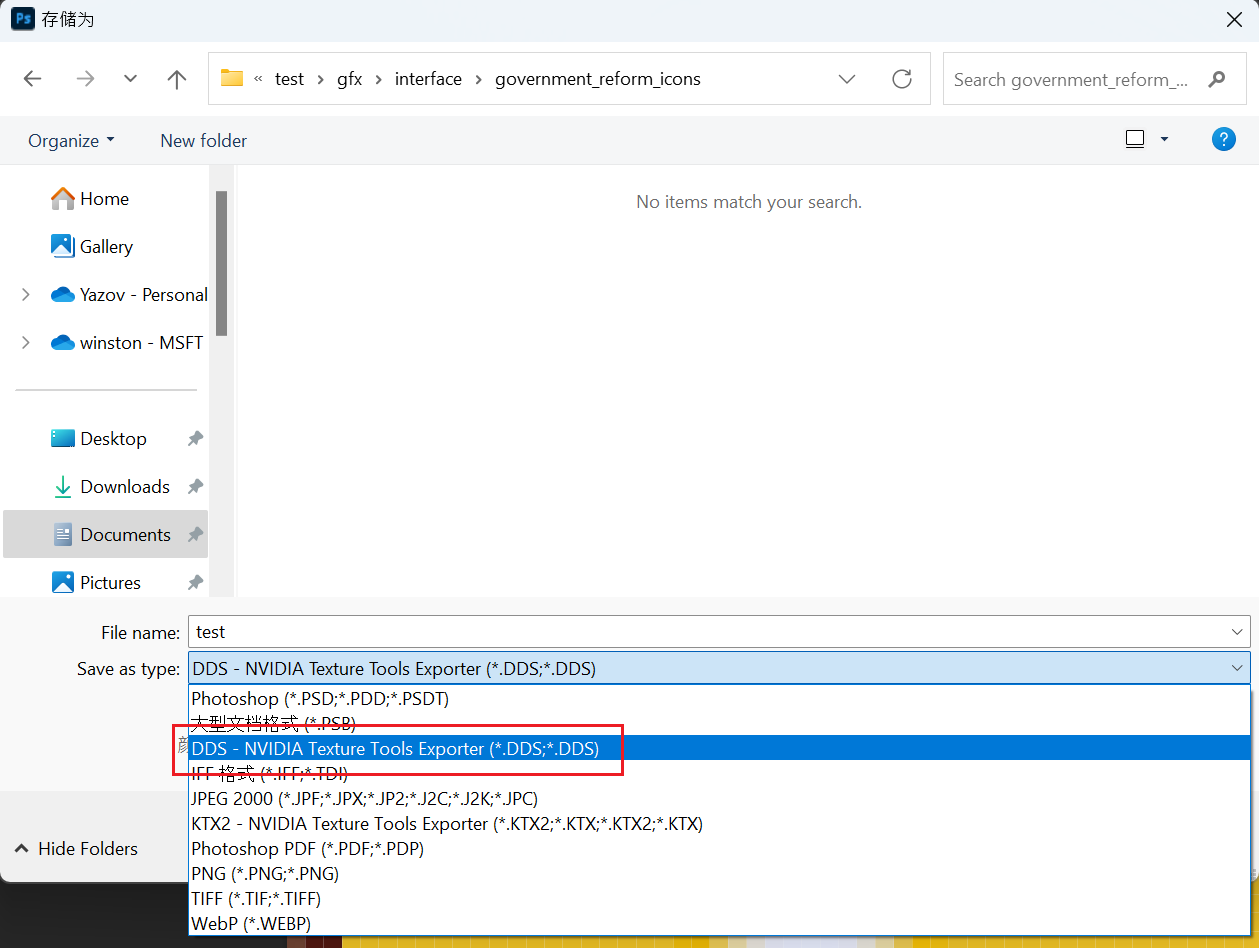
会弹出一个窗口,format选择8.8.8.8 BGRA 32 bpp | unsigned,其他的不动,点击save保存
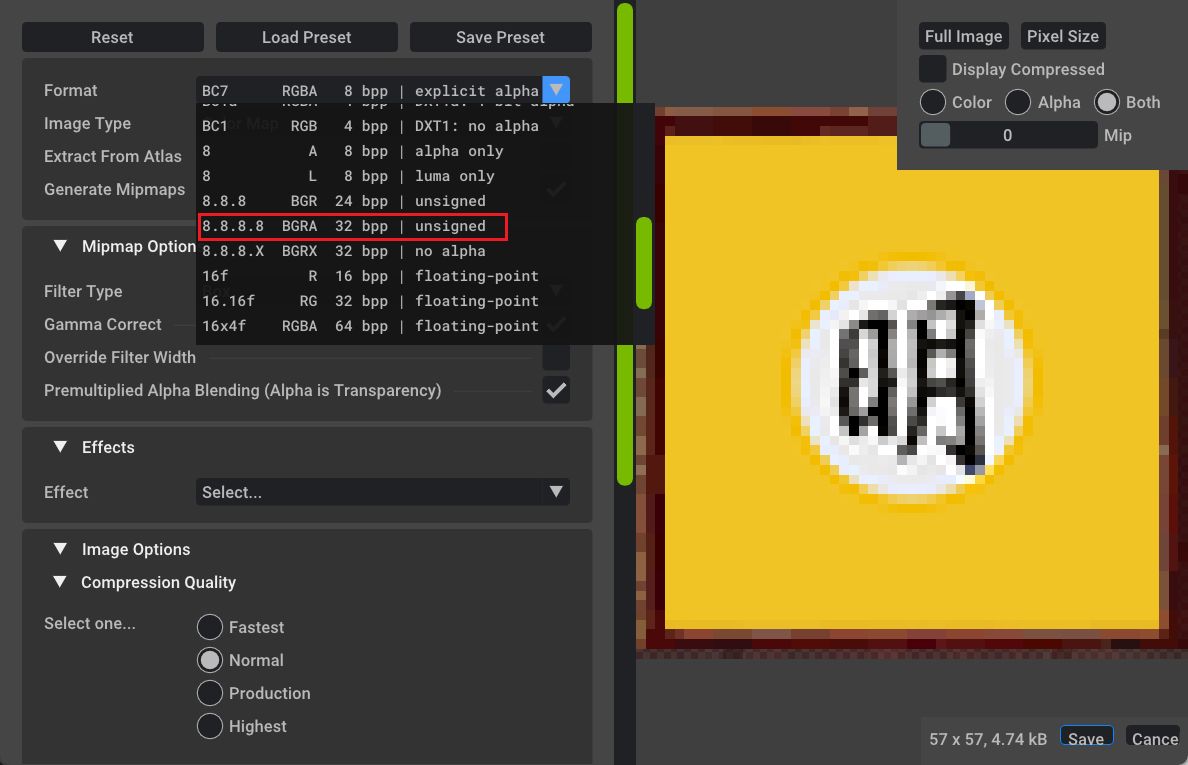
在gfx/interface/government_reform_icons文件夹下就有一个dds文件
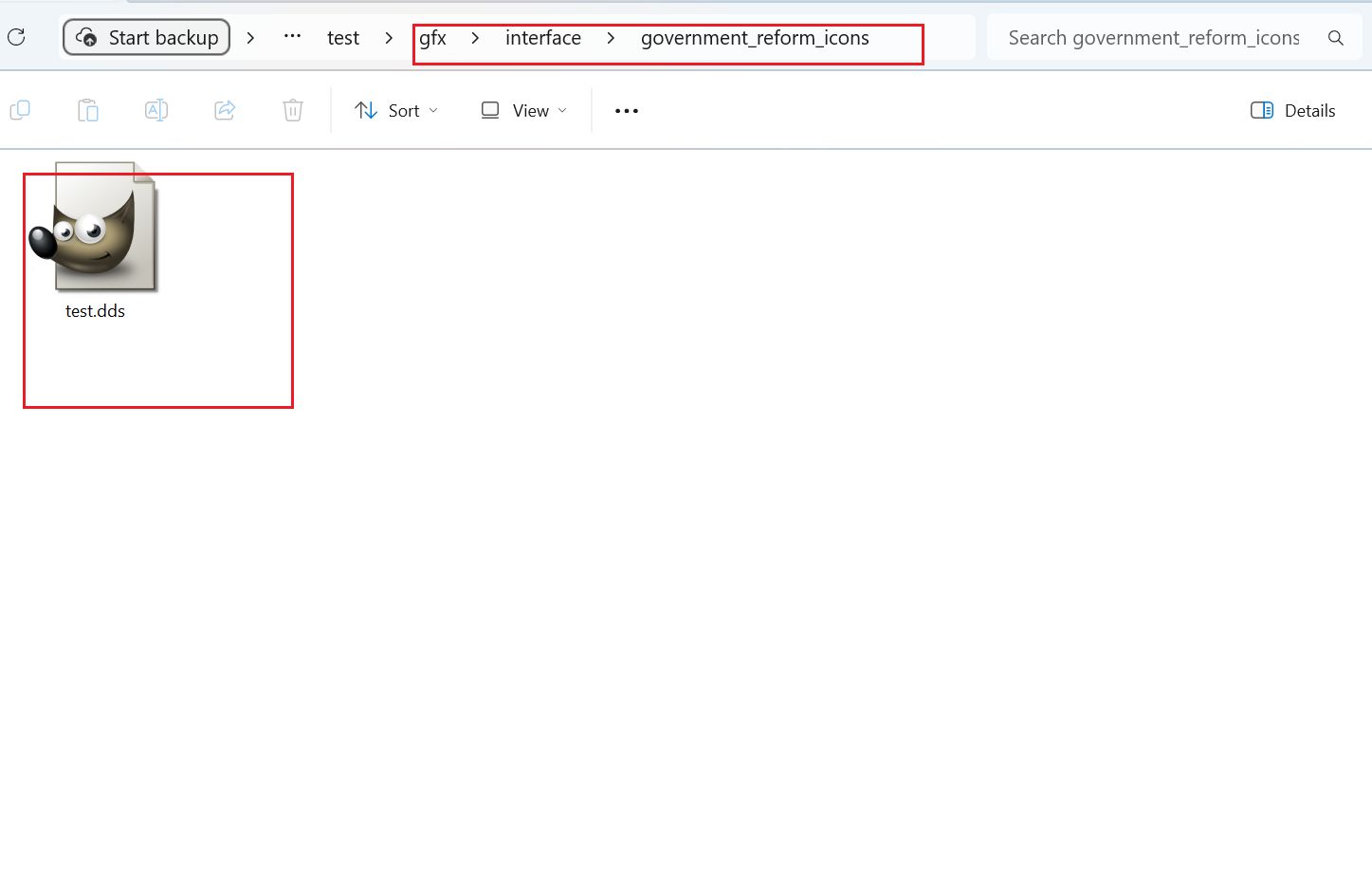
-
在mod根目录创建
interface文件夹,interface文件夹里创建一个gfx文件,名称随意,不要和游戏原本文件重名,我这里创建为mod_test.gfx
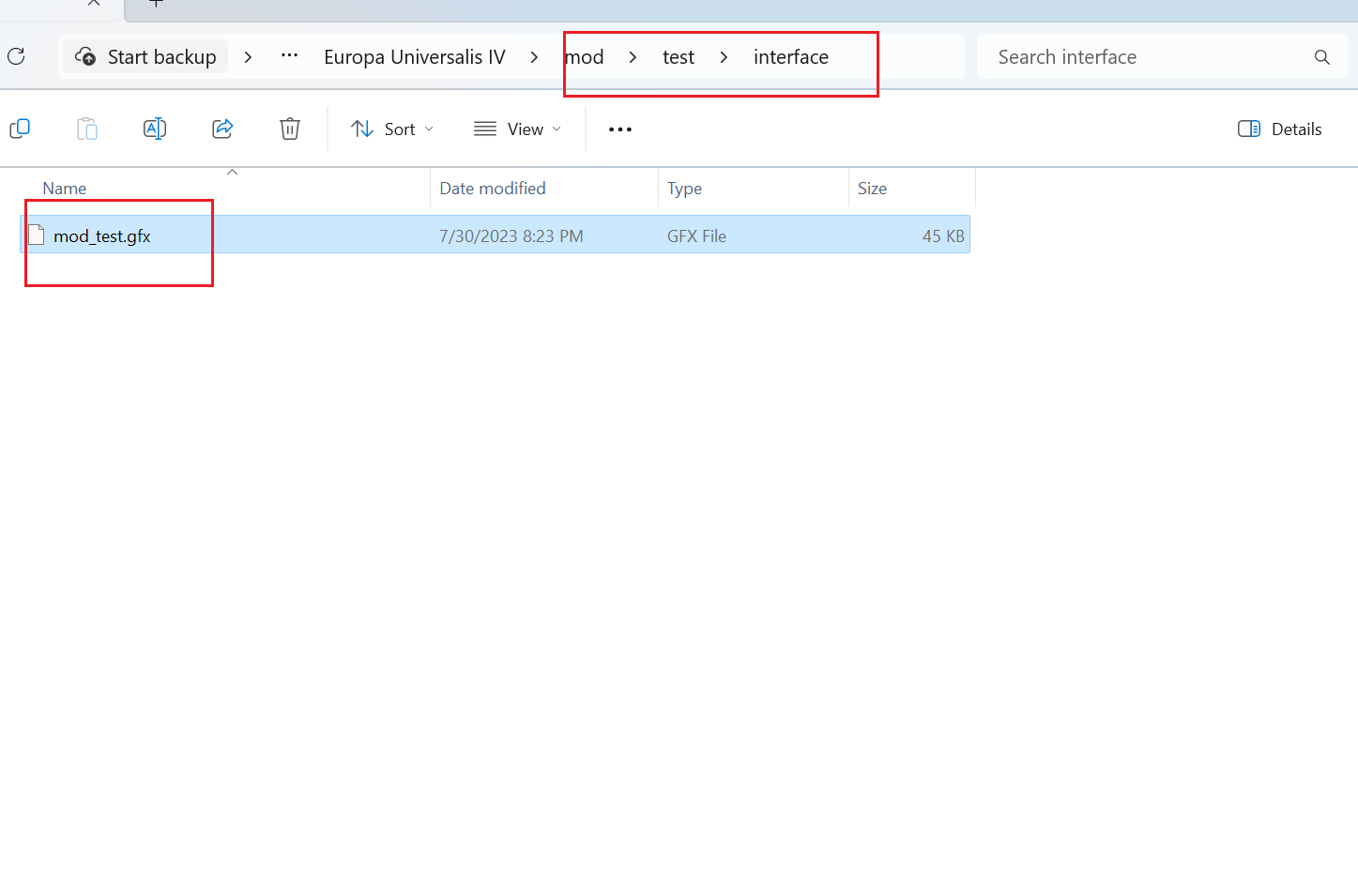
-
用文本编辑器打开gfx文件
1
2
3
4
5
6
7# 按照模板填写
spriteTypes = {
spriteType = {
name = "government_reform_<icon_name>"
texturefile = "gfx//interface//government_reform_icons//<icon_name>.dds"
}
}1
2
3
4
5
6
7# mod_test.gfx文件填写以下代码,保存
spriteTypes = {
spriteType = {
name = "government_reform_test"
texturefile = "gfx//interface//government_reform_icons//test.dds"
}
} -
在mod根目录创建
common文件夹,将government_reforms文件夹复制过来,只留下01_government_reforms_monarchies.txt这一个文件,打开,搜索celestial_empire,将icon后面的值替换为test,保存
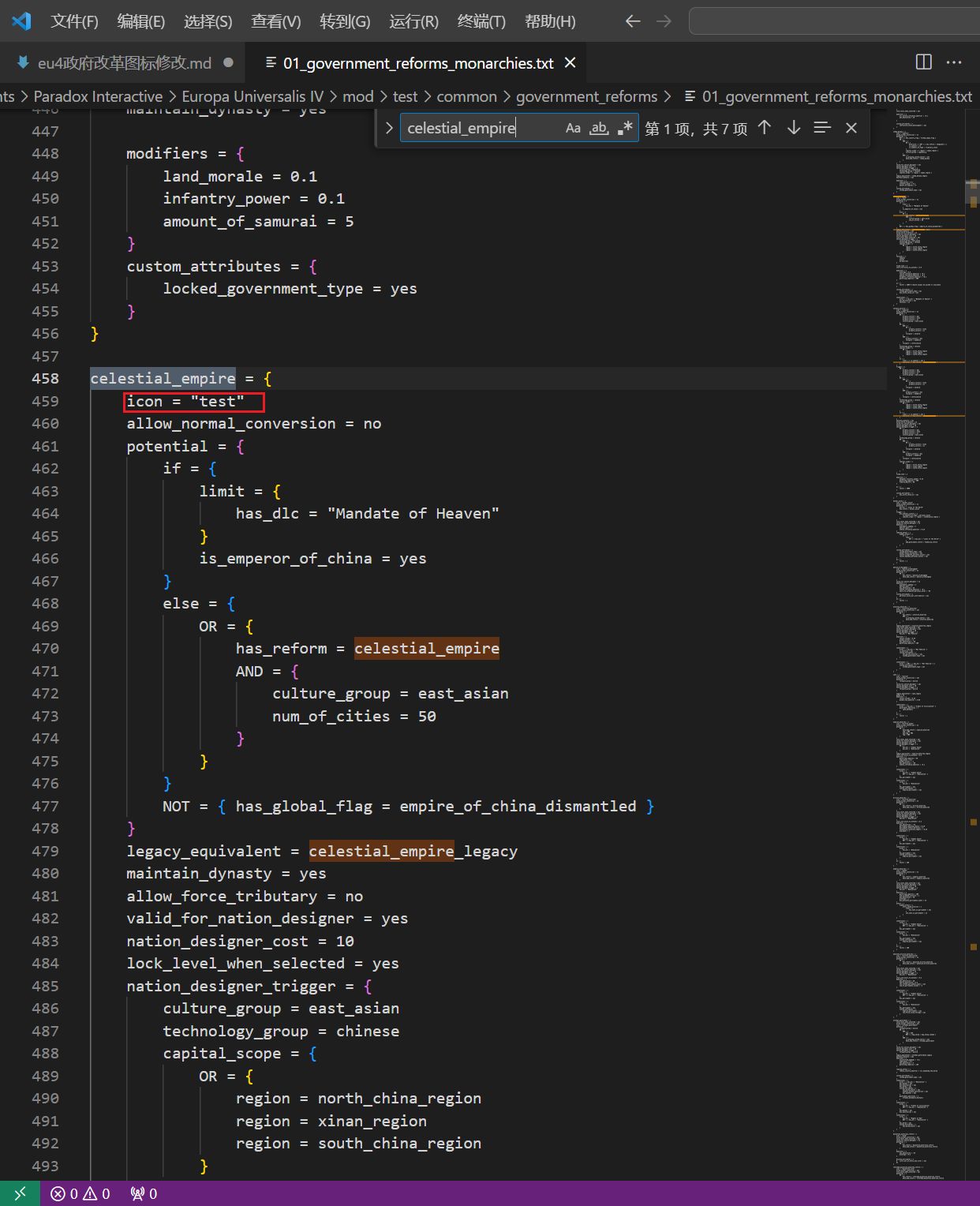
测试
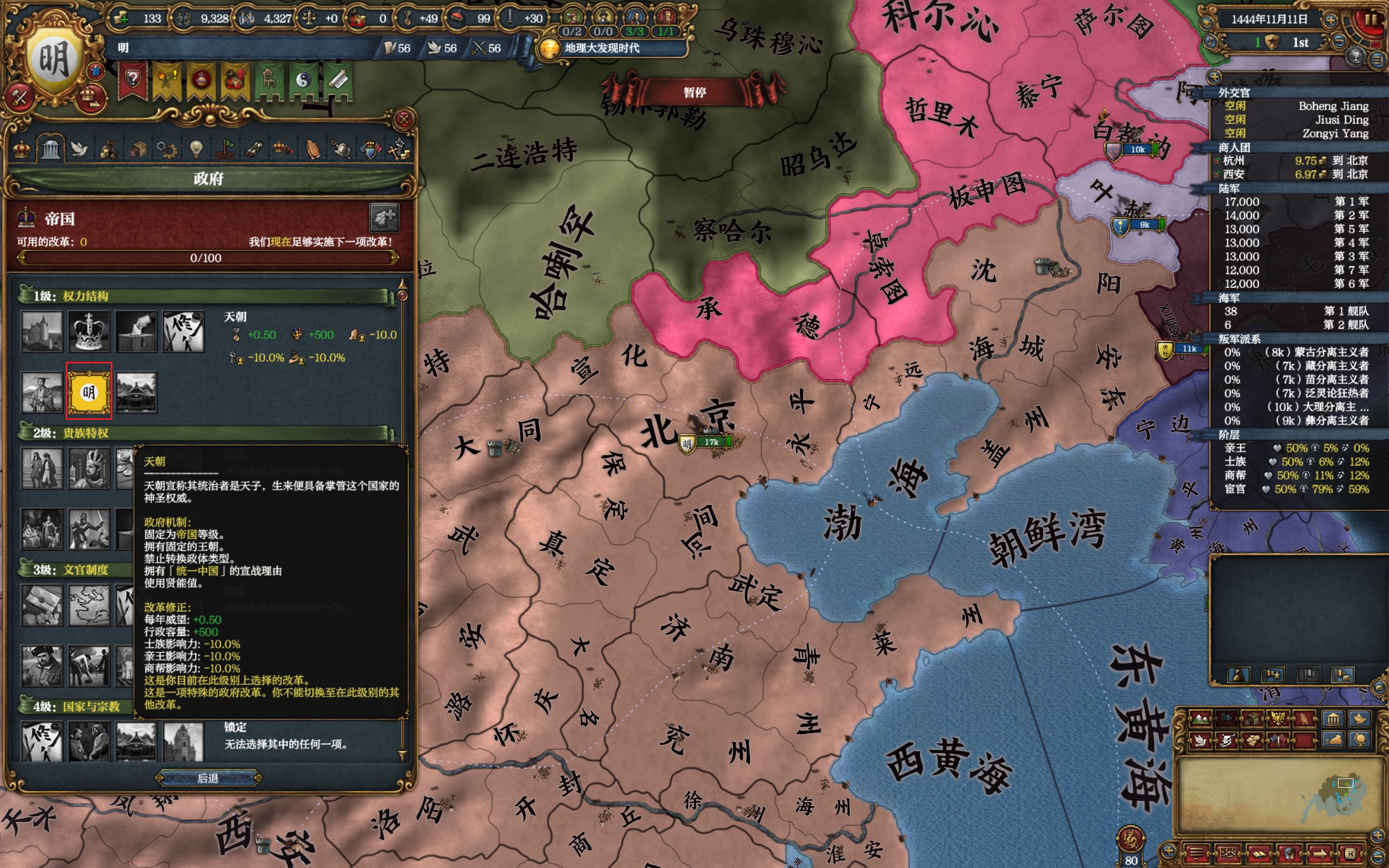
成功
引用
CC协议
本作品 许可于以下 CC BY-NC-SA 4.0
本博客所有文章除特别声明外,均采用 CC BY-NC-SA 4.0 许可协议。转载请注明来自 Welcome to Link's Blog!
评论